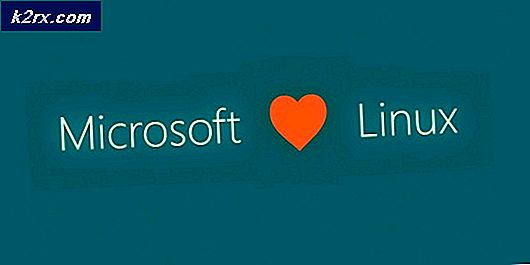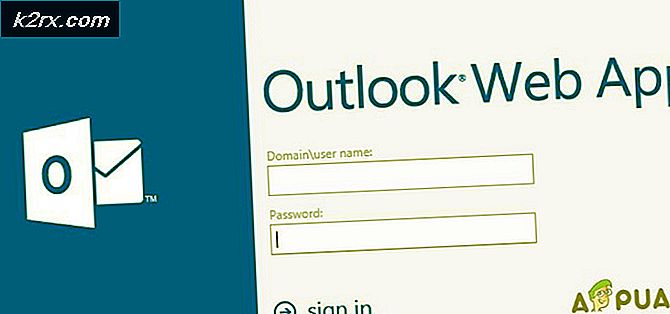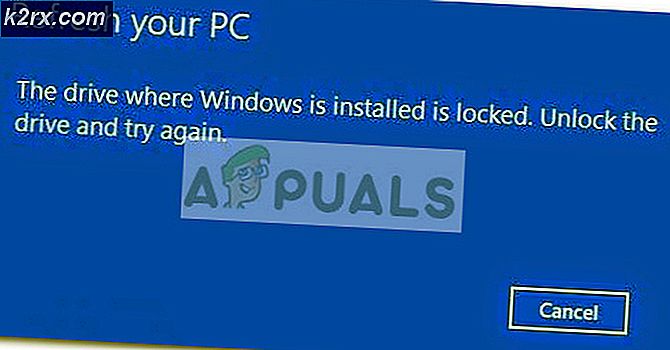Fix: Youtube-appen startes ikke i Samsung TV
Samsung tilbyr et flott utvalg av TV-er og veggpaneler med oppløsninger på opptil 8k. Mange ekstra "smarte" funksjoner tilbys også, for eksempel Wifi og Bluetooth-tilkobling. Samsung forhåndslaster TV-ene sine med mange videostreamingsplattformer som Youtube, Netflix, etc. Men ganske nylig har det kommet mange rapporter om Youtube-appen som ikke startet på TV-en, og den setter seg fast på sølvskjermen når den er lanserte.
Hva hindrer Youtube-appen i å lanseres i Samsung TV-er?
Etter å ha mottatt en rekke rapporter fra flere brukere, bestemte vi oss for å undersøke problemet og kom med et sett med løsninger etter implementering som problemet forsvant for de fleste av våre brukere. Vi så også på årsakene til at dette problemet ble utløst, og opplistet dem nedenfor.
- Cache:Cache lagres av applikasjoner for å redusere lastetider og gi en jevnere opplevelse. Dette oppnås ved å lagre visse lanseringskonfigurasjoner på enhetens lagring, og applikasjonen bruker disse konfigurasjonene til å starte i stedet for å danne nye hver gang appen starter. Imidlertid kan disse konfigurasjonene over tid bli ødelagt og forårsake forstyrrelser i viktige systemfunksjoner og applikasjoner, en av dem er youtube-appen.
- Generelt feil:Det har vært mange rapporter om at fjernsynet ikke kan starte visse apper riktig. Dette problemet løses noen ganger ved å prøve å laste inn appen igjen mens den er på den grå skjermen.
- Lisensiering:I noen tilfeller kan det hende at visse modeller av Samsungs utvalg av smarte TV-er ikke har lisens til å kjøre Youtube. Først må du kontrollere at TV-modellen din faktisk er i stand til og har lisens til å kjøre Youtube.
Nå som du har en grunnleggende forståelse av problemets natur, vil vi gå videre mot løsningene. Sørg for å implementere disse løsningene i den spesifikke rekkefølgen de er oppført i.
Løsning 1: Start appen på nytt
Det er en feil med Samsung TV der det noen ganger ikke laster en app ordentlig. Derfor vil vi i dette trinnet tvinge TV-en til å prøve å laste inn appen på nytt mens den er på den grå skjermen. For det:
- Gripe din TV fjernkontroll og starte Youtube App.
- Hvis appen går til “Grå Skjerm”Trykk og hold inne“tilbakePilknappen, og den tar deg til Samsung Smart HUB.
- Velg Youtube-appen igjen for å starte den på nytt.
- Sjekk om problemet vedvarer.
Løsning 2: Reinitialisering av hurtigbufferen
Det er mulig at visse "bufret" data kan forstyrre viktige systemfunksjoner og hindre at appen starter, derfor vil vi i dette trinnet initialisere cachen på nytt ved å fullstendig sykle TVen. For det:
- Sving på TV og koble fra det direkte fra veggen.
- trykk og holde den “Makt”-Knappen på TV-en i minst“ 30 ”sekunder.
- Støpsel strømmen tilbake i og Sjekk for å se om problemet vedvarer.
Løsning 3: Tilbakestill TV til standardinnstillinger
I noen tilfeller kan ikke TV-en fungere før den er tilbakestilt til produsentens standardinnstillinger. Derfor vil vi i dette trinnet tilbakestille TV-en til fabrikkinnstillingene i et forsøk på å kvitte seg med dette aktuelle problemet. For det:
- trykk "Meny" på fjernkontrollen.
- Klikk på “Innstillinger” og velg deretter "Brukerstøtte".
- Velg “Selvdiagnose” alternativet og deretter markere og klikke på "Nullstille" knapp.
- Etter at du har valgt tilbakestilling, blir du bedt om å få en nål. Standardnålen skal være “0000” med mindre du har endret det manuelt.
- Angi nålen for å bekrefte prosessen, og følg deretter instruksjonene på skjermen for å tilbakestille TV-en.
- Etter at tilbakestillingen er fullført, sjekk om problemet vedvarer.
Løsning 4: Installer YouTube på nytt
I noen tilfeller kan problemet løses ved å installere Youtube på nytt. Derfor vil vi i dette trinnet først avinstallere Youtube fra TV-en vår og deretter installere den igjen for å løse dette problemet. For det:
- Navigere til “Apper” på Smart TV og velg “Innstillinger” fra øvre høyre hjørne.
- Klikk på “Youtube” og velg deretter “Installer på nytt”.
- Vent til TV-en installerer appen på nytt, og sjekk om problemet vedvarer.
Løsning 5: Korrigere tid
I noen tilfeller kan det hende at tiden ikke er riktig innstilt på grunn av at denne feilen utløses. Derfor anbefales det å korrigere tiden på TV-en og sjekke om det løser problemet. For det:
- Navigere til “Innstillinger” og klikk deretter på "System".
- Å velge “Timer” og klikk deretter på "Klokke".
- Sjekk om tiden din er riktig innstilt.
- Når du har korrigert tid, må du sjekke om problemet vedvarer.
Merk: Hvis problemet fortsatt ikke er løst, kan du prøve å gjøre det oppdater fastvaren på enheten din, og sjekk om det løser problemet for deg. Prøv også å fjerne historikken og søkeresultatene til Youtube-kontoen din, og sjekk om det løser dette problemet. Til slutt kobler du fra Ethernet-tilkoblingen og prøver å koble til Wifi-nettverket.